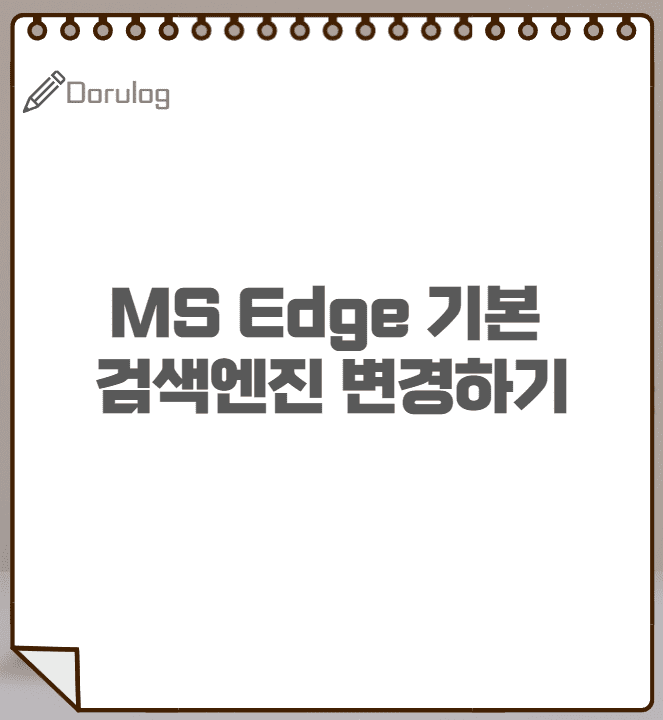요즘 ChatGPT가 열풍이기 때문에, Bing Chat을 사용하는 경우가 많은데요. 그래서 크롬보다 요즘에는 MS Edge를 더 많이 사용하곤 합니다.
Edge역시 크로미움 기반이라 크롬과 크게 다르지 않아서 사용하기 편한데요. 오늘은 그 중에서 기본 검색엔진을 바꾸는 방법을 알아보겠습니다.
MS Edge
마이크로소프트에서 개발한 인터넷 웹브라우저입니다. 마이크로소프트 엣지는 2015년 7월 29일에 마이크로소프트가 출시하였습니다. 원래는 독립된 엔진을 사용하였으나, 크롬이 대중화면되면서 독자적인 엔진을 포기하고 크로미움 기반으로 변경되서 크롬의 확장 프로그램 등을 사용할 수 있습니다.
그리고 윈도우의 기본 웹브라우저로 탑재되어 이제는 많은 분들이 익숙한 프로그램이기도 합니다.
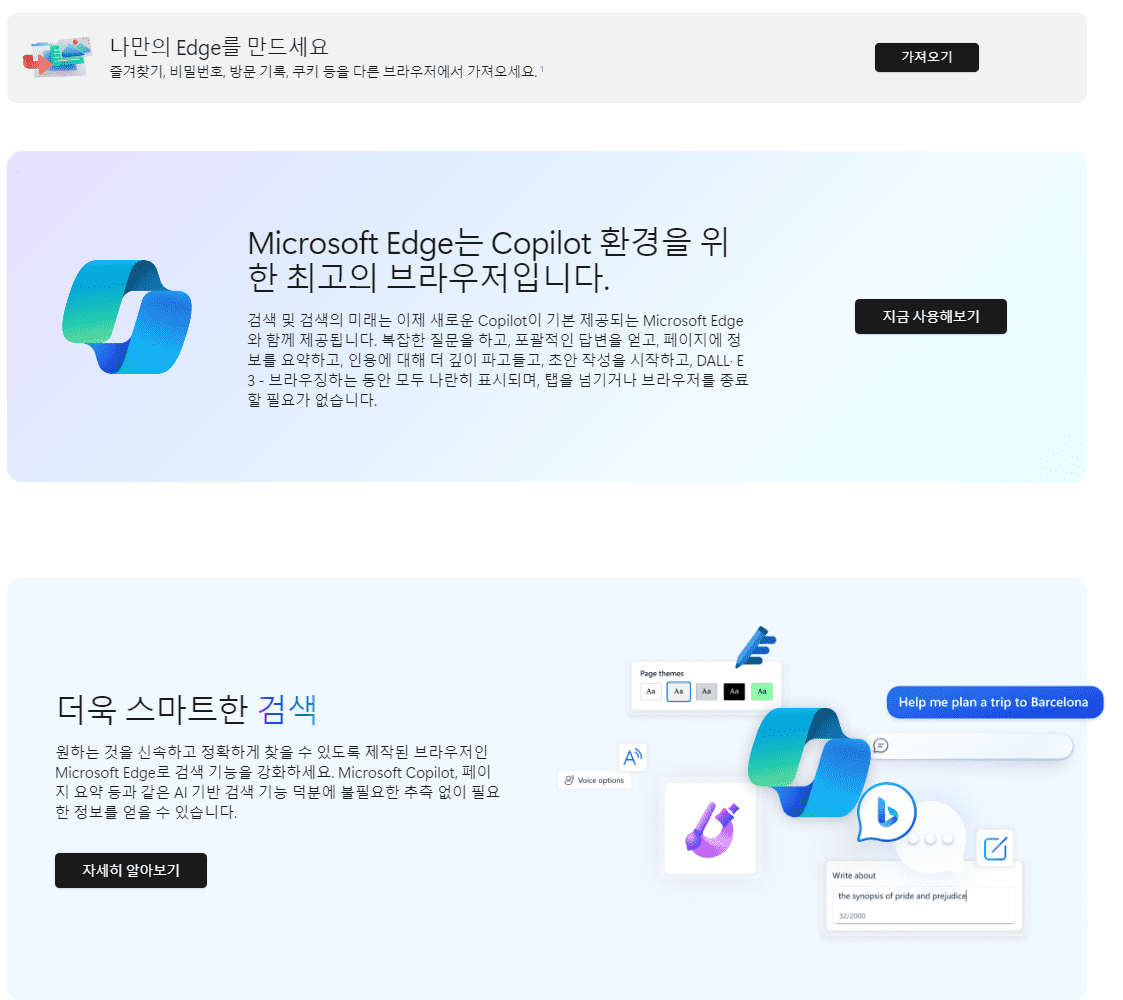
게다가 물 들어올때 노를 젓듯이 MS에서도 ChatGPT 등 AI 연동은 물론, MS가 제공하는 Copilot의 브라우저로 사용하면서 점점 점유율을 높여가고 있습니다. 저 역시 Bing Chat, Bing Image Creator를 사용해보면서 MS Edge를 이제는 크롬과 비슷한 빈도로 사용하게 된 것 같습니다.
MS Edge 기본 검색엔진 변경하기
다만 아직은 Bing의 검색엔진 품질이 google보다는 좋지 않아서 검색엔진은 구글을 좀더 사용하는데요. 그래서 아쉬운 점은 기본 검색엔진이 Bing이라는 점이었는데요. 설정에서 간단하게 기본 검색엔진을 변경할 수 있습니다.
상단의 …을 눌러서 메뉴에서 설정으로 진입합니다.
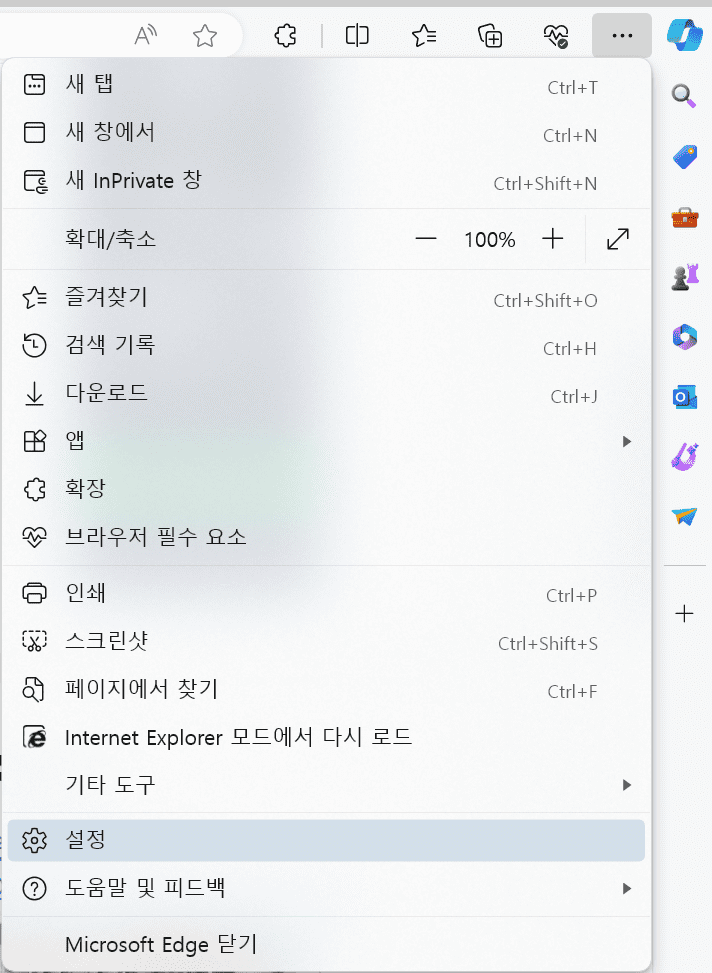
이후 설정- 개인정보, 검색 및 서비스 – 주소표시줄 및 검색 메뉴에서 기본 검색엔진을 변경할 수 있는데요.
검색 주소창에서 기본 검색엔진인 Bing을 Google로 변경해주시면 됩니다.

그러면 이제부터는 검색창에서 검색하면 Bing에서 검색되는 것이 아니라 구글에서 검색됩니다.
네이버를 주로 사용하신다면 네이버로도 설정이 가능하고 다음으로도 설정이 가능합니다.
그럼 본인이 주로 사용하는 검색엔진으로 변경하여 사용하시기 바랍니다.
기타 시작 페이지 설정하기
추가적으로 메뉴에서 시작, 홈 및 새탭으로 이동하시면 Edge의 시작될때 시작페이지도 설정 가능합니다.
시작 되는 경우 새탭을 여는 경우에 따라서 특정 페이지를 열거나, 가장 최근에 작업 한 이전 세션의 탭을 여는 등 원하는 형태로 설정이 가능합니다.
.png?raw=true)
오늘은 이처럼 Edge를 사용하면서 개인화해서 편리하게 사용할 수 있는 부분을 알아보았는데요. 잘 사용하시기 바랍니다.
즐거운 하루 보내세요.